時間:2017-04-06 來源:互聯網 瀏覽量:
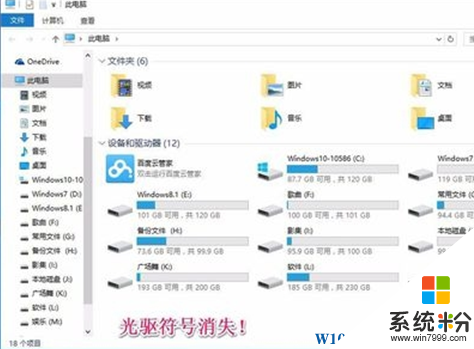
具體解決步驟:
1、按WIN+X,然後進入設備管理器,在設備處理器中,我們看不到DVD/CD-ROM驅動器的設備。
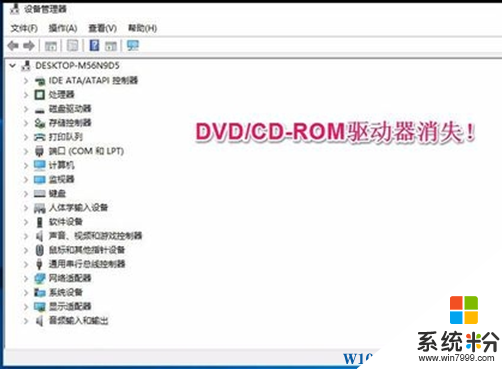
2、點擊工具欄上的【查看】-【顯示隱藏的設備】,DVD/CD-ROM驅動器才顯示了出來,展開DVD/CD-ROM驅動器,右鍵點擊【PIONEER DVD-RW DVR-221L ATA Device】-【屬性】,在打開的PIONEER DVD-RW DVR-221L ATA Device 屬性窗口,顯示:目前,這個硬件設備沒有連接到計算機。(代碼 45)要糾正這個問題,將這個硬件設備重新連接到計算機可是,但光驅與計算機是連接好了的。
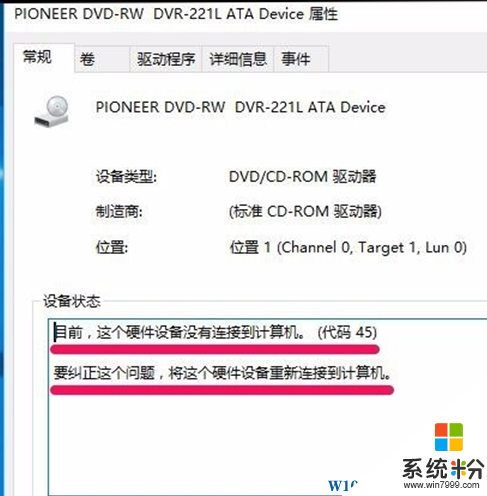
3、我們回到設備管理器窗口,點擊【IDE ATA/ATAPI控製器】w10zj.com展開;
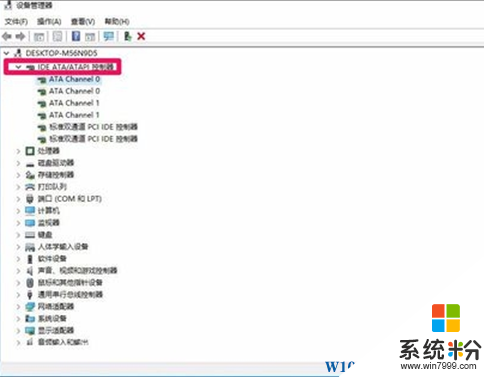
3、在IDE ATA/ATAPI控製器展開項中右鍵點擊:ATA Channel 0,在右鍵菜單中點擊:屬性;

3、在打開的ATA Channel 0 屬性窗口,點擊【驅動程序】,在驅動程序標簽下點擊:卸載,然後出現卸載警告對話框,我們確定即可。
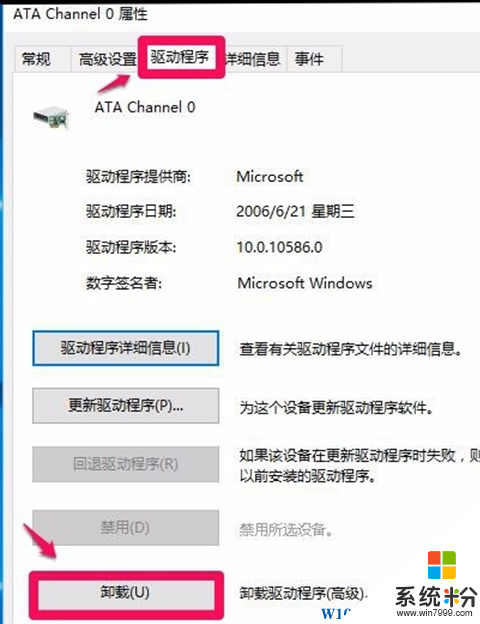
4、點擊確定後,又會彈出一個係統設置改變的對話框,要求我們重新啟動計算機,我們照做重啟即可。
重啟計算機以後,進入資源管理器,查看光驅盤符是否恢複?如果沒有恢複,進行第二步。
第二步:更新DVD/CD-ROM驅動器的驅動程序軟件
1、進入設備管理器,DVD/CD-ROM驅動器應該在設備管理器中恢複顯示,點擊展開DVD/CD-ROM驅動器,右鍵點擊【PIONEER DVD-RW DVR-221L ATA Device】,在右鍵菜單中點擊:更新驅動程序軟件(P)...;
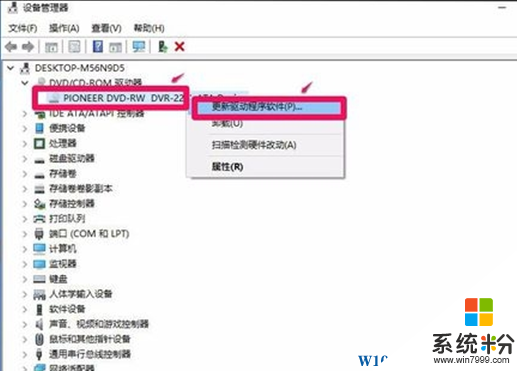
2、在更新驅動程序軟件-PIONEER DVD-RW DVR-221L ATA Device窗口,點擊:自動搜索更新的驅動程序軟件(S)(電腦能上網);
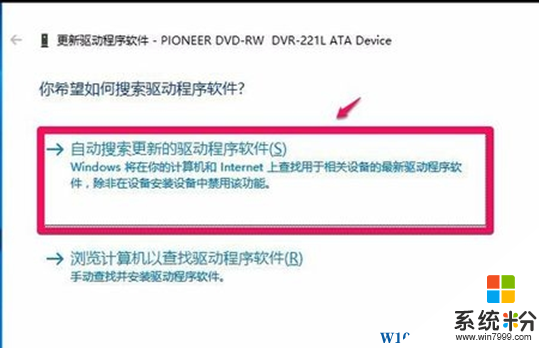
3、正在在線搜索軟件...(PIONEER DVD-RW DVR-221L ATA Device驅動程序軟件)網速快則快,網速慢則慢一點,稍候;
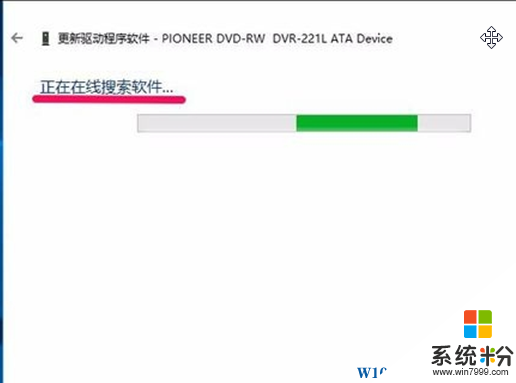
4、已安裝適合設備的最佳驅動程序軟件,Windows已確定該設備的驅動程序軟件是最新的,然後關閉窗口;
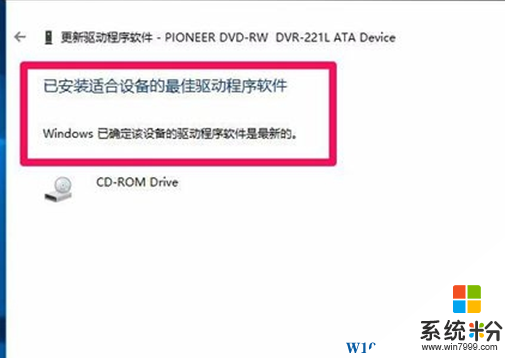
5、進入資源管理器,查看光驅盤符是否恢複?我們可以看到,光盤盤符已經恢複,插入光盤試用一下,正常。
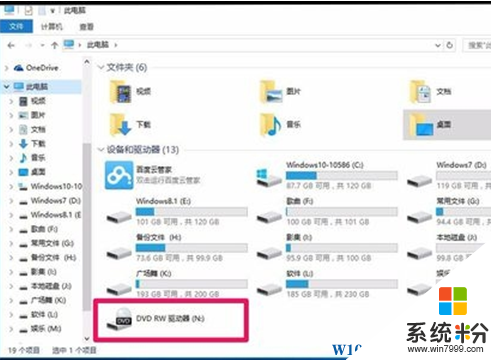
總體說來引起這個問題的原因還是升級後現有光驅的驅動程序不匹配導致光驅無法識別按上麵的方法,我們刪除光驅設備然後重新安裝驅動後故障解決。